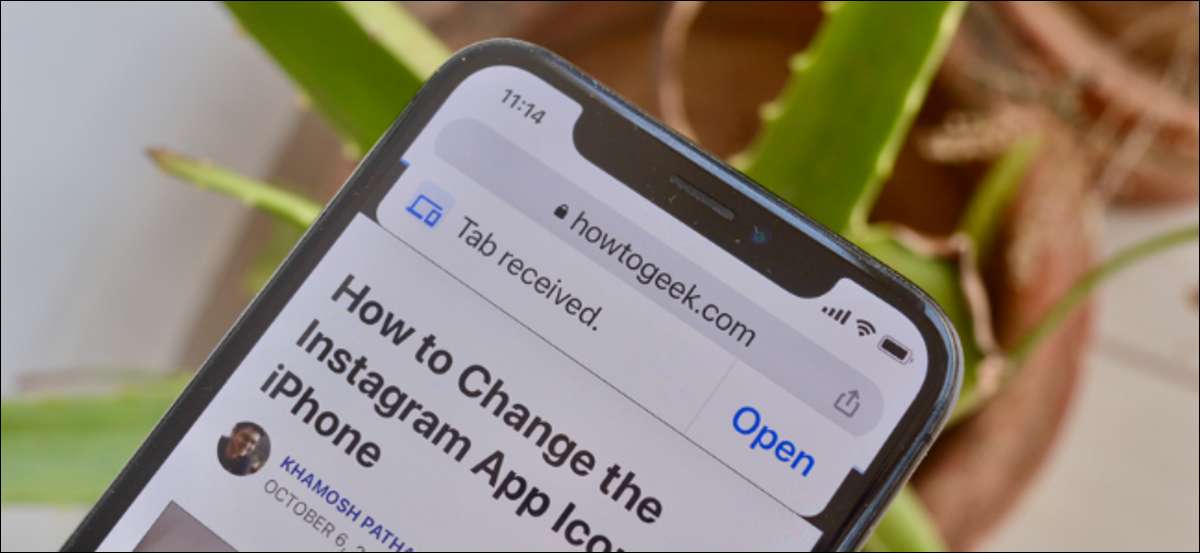
Możesz zrobić Chromuj domyślną przeglądarkę internetową Na iPhone i iPada i użyj go jako jedynej przeglądarki dla wszystkich urządzeń Apple. Właśnie jak safari. , Możesz przenieść otwarte karty między telefonem iPhone, iPad i Mac. Oto jak.
Jak przenieść zakładki Chrome między iPhone, iPad i Mac
Tak długo, jak jesteś zalogowany do tego samego konta Google w przeglądarce Chrome iPhone. , iPad. , oraz Prochowiec , Możesz łatwo przenieść karty między wszystkimi urządzeniami. Wystarczy upewnić się, że funkcja "Sync" jest włączona.
W Chrome for Mac kliknij przycisk "Profil" i upewnij się, że mówi "Sync jest włączony".
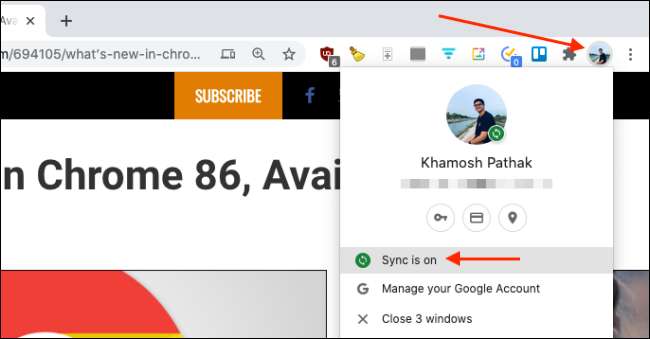
Na iPhone lub iPadzie stuknij przycisk "Menu" i wybierz opcję "Ustawienia".
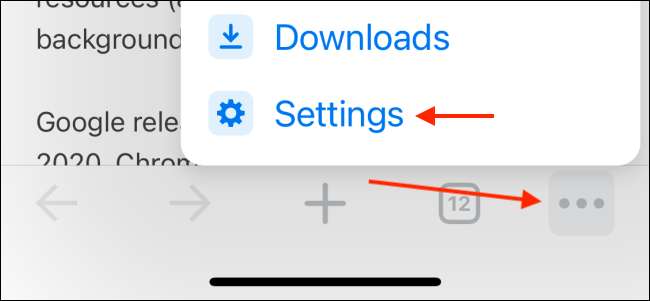
Tutaj w "Synchronizacji i usługach Google" upewnij się, że mówi "Sync jest włączony".
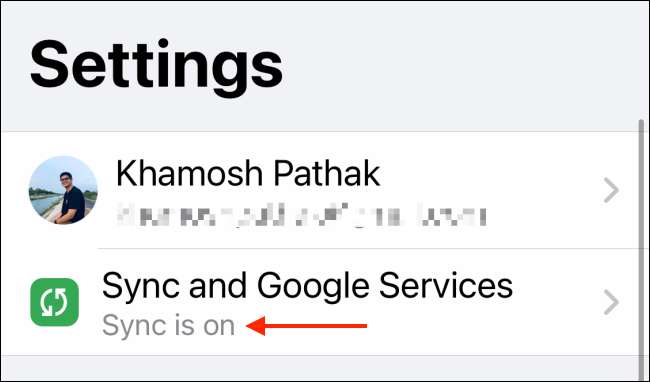
Ta akcja automatycznie wyświetli wszystkie otwarte karty i urządzenia na koncie Google. Proces przesyłania kart między telefonem iPhone, iPada i Mac jest inny na podstawie urządzenia.
Przesyłanie kart z Chrome na Mac do Twojego iPhone'a i iPada jest dość proste.
Otwórz stronę, którą chcesz wysłać, a następnie kliknij przycisk URL. Tutaj wybierz przycisk "Transfer". Z rozwijanej wybierz jedną z twoich urządzeń.
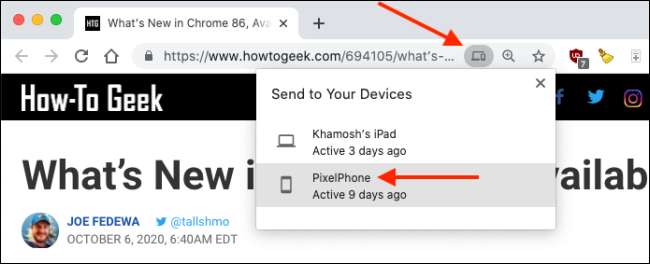
Karta zostanie przeniesiona do urządzenia. Teraz otwórz aplikację "Chrome" na swoim iPhone lub iPadzie.
Zobaczysz baner mówiący, że otrzymałeś kartę z innego urządzenia. Pozostaje tu tylko przez kilka sekund, a kiedy już nie ma, nie ma sposobu, by go przywrócić. Tutaj stuknij przycisk "Otwórz", aby otworzyć kartę.
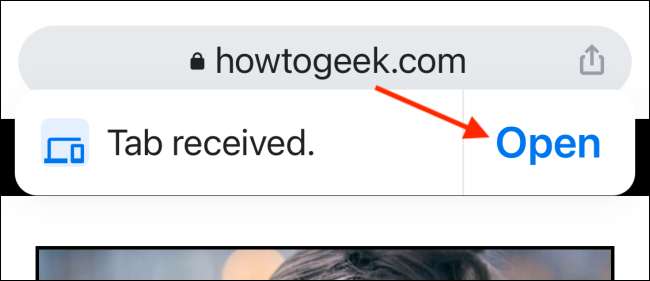
Przesyłanie zakładki z iPhone'a lub iPada do Mac (lub innego iPhone'a lub iPada) jest dłuższym procesem.
Otwórz stronę, którą chcesz przenieść na inne urządzenie i dotknij przycisku "Udostępnij" z paska URL.
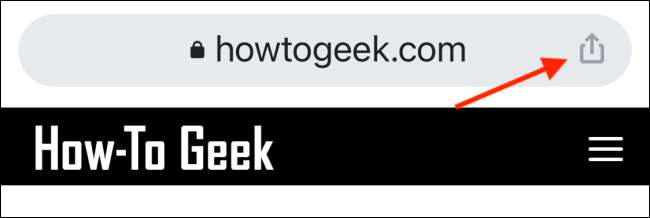
Tutaj wybierz opcję "Wyślij do swoich urządzeń".
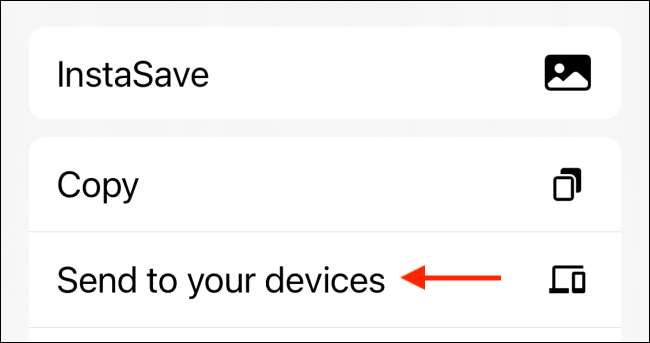
Zobaczysz wszystkie dostępne urządzenia. Wybierz urządzenie, przewiń w dół i dotknij opcji "Wyślij do urządzenia".
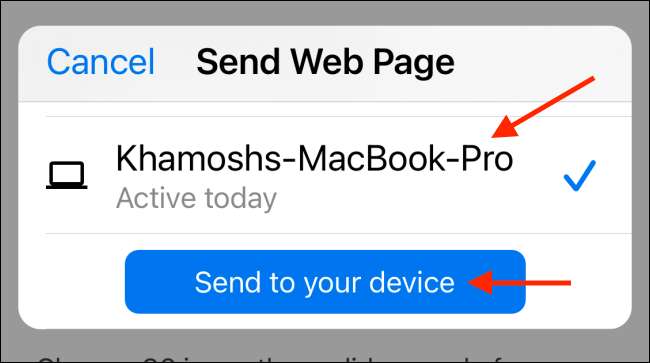
Jeśli wysłałeś kartę do komputera, zobaczysz powiadomienie o tym. Jeśli klikniesz powiadomienie, otworzy witrynę w nowej karcie.
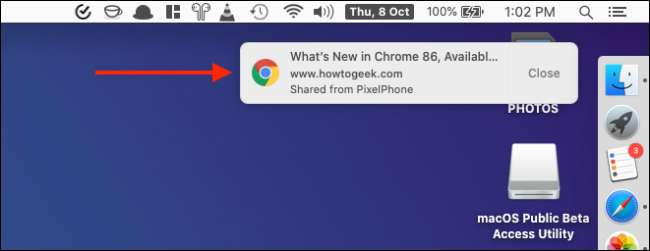
Jeśli wysłałeś kartę do iPada, zobaczysz baner "Tab odebrany" w aplikacji Chrome. Dotknij przycisku "Otwórz", aby otworzyć stronę internetową na nowej stronie.

Jak otworzyć zakładki Chrome z innych urządzeń Apple
Przesyłanie zakładek jest świetne, jeśli masz oba urządzenia otwarte i uruchomić aplikację Chrome. Jeśli korzystasz z funkcji "Open Tabs" w sekcji Historia Chrome, możesz otwierać karty z telefonu iPhone lub iPada bez ich dotykania.
Aby użyć tego z aplikacji Mac, otwórz przeglądarkę Chrome i kliknij przycisk "Menu". Tutaj przejdź do sekcji "History". Zobaczysz zakładki z wszystkich innych urządzeń tutaj. Kliknij stronę, aby go otworzyć.
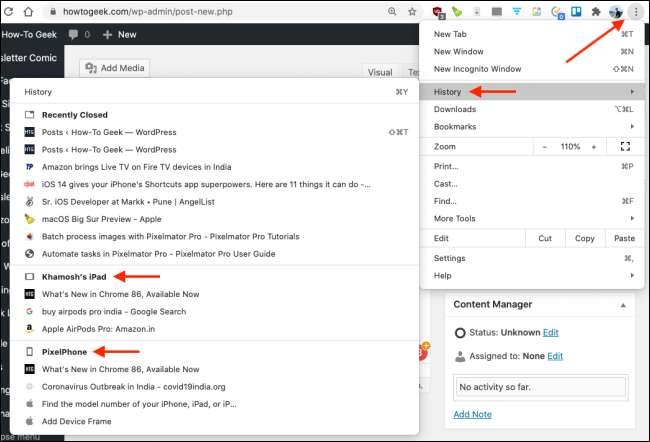
Możesz również zobaczyć wszystkie otwarte karty z określonego urządzenia z sekcji Historia w menu (Użyj komendy skrótu klawiatury Chrome + Y). Tutaj wybierz opcję "Tabs z innych urządzeń" z paska bocznego.

Na telefonie iPhone lub iPadzie można uzyskać dostęp do tej funkcji z innych urządzeń w przełączniku Tab. Otwórz aplikację "Chrome" na swoim iPhonie lub iPadzie i dotknij przycisku "Tabs".
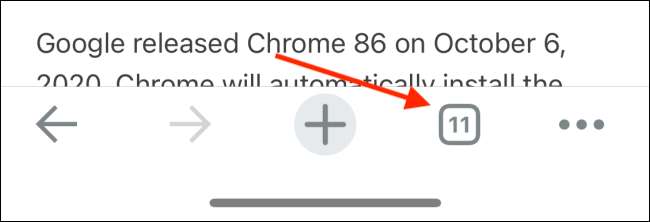
Od góry ekranu przełącz na zakładkę "Urządzenia". Przewiń w dół, aby zobaczyć otwarte karty ze wszystkich innych urządzeń. Wybierz stronę, aby otworzyć go na telefonie iPhone lub iPadzie.
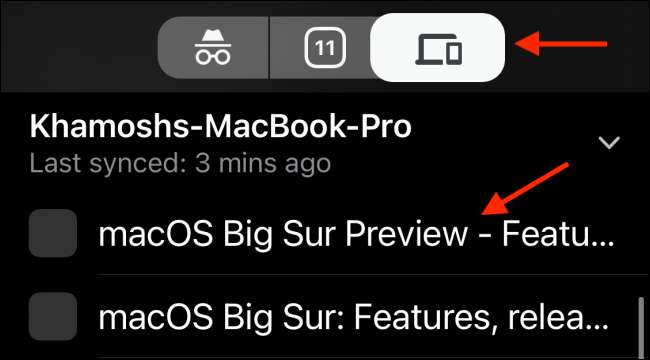
Chcesz prostszego sposobu zorganizowania wszystkich otwartych kart chromowych na komputerze Mac? Możesz użyć Funkcja grupy Aby utworzyć różne grupy do zakładek powiązanych.
ZWIĄZANE Z: Jak zwinąć i ukryć grupy kart w Google Chrome







